
สารบัญ:
- ขั้นตอนที่ 1: UNIEL Sockets
- ขั้นตอนที่ 2: โมดูลวิทยุ
- ขั้นตอนที่ 3: เชื่อมต่อเครื่องรับกับ Arduino และรับรหัสจากซ็อกเก็ตรีโมทคอนโทรล
- ขั้นตอนที่ 4: การส่งคำสั่งจากเครื่องส่งสัญญาณเพื่อควบคุมซ็อกเก็ตวิทยุ
- ขั้นตอนที่ 5: โมดูลการรู้จำเสียง V2
- ขั้นตอนที่ 6:
- ขั้นตอนที่ 7:
- ขั้นตอนที่ 8:
- ขั้นตอนที่ 9:
- ขั้นตอนที่ 10:
- ขั้นตอนที่ 11:
- ผู้เขียน John Day [email protected].
- Public 2024-01-30 13:03.
- แก้ไขล่าสุด 2025-01-23 15:12.


ตอนนี้เราทุกคนกำลังต่อสู้กับการระบาดใหญ่ของ COVID-19 นอกจากนี้ ขณะนี้เราอยู่ในสถานการณ์ที่ต้องปรับตัวให้เข้ากับสภาพที่เป็นอยู่โดยการใช้มาตรการรักษาความปลอดภัยเพิ่มเติม ที่นี่โครงการเกี่ยวข้องกับการป้องกัน COVID-19 จากการแพร่กระจายผ่านการสัมผัส โครงการนี้พัฒนาโดยนักเรียนของฉันที่ไปโรงเรียนในชั้นประถมศึกษาปีที่ 8 (15 ปี) นี่คืออุปกรณ์สำหรับควบคุมเสียงของซ็อกเก็ต UNIEL โดยใช้ตัวควบคุม Arduino เครื่องส่งสัญญาณ 433MHz และโมดูลการรู้จำเสียง V2 โดย elechouse (ไซต์ -
ขั้นตอนที่ 1: UNIEL Sockets

ติดตั้งโดยตรงในเต้ารับใดๆ และต่ออุปกรณ์ไฟฟ้าอยู่แล้ว ซึ่งสามารถเปิดและปิดได้จากรีโมทคอนโทรล ช่วงของการดำเนินการในพื้นที่เปิดโล่งสูงถึง 25 ม. ความถี่ในการรับและส่งคำสั่งคือ 433.9 MHz ช่วงนี้มีโหลดที่แตกต่างกันสำหรับ 300 W, 1000 W, 3600 W. ช่วงทั้งหมดสามารถดูได้จากเว็บไซต์ทางการ
รหัสกลุ่มถูกตั้งค่าในรีโมทคอนโทรล ในแต่ละซ็อกเก็ต รหัสกลุ่ม = รหัสกลุ่มการควบคุมระยะไกลและรหัสซ็อกเก็ต
ขั้นตอนที่ 2: โมดูลวิทยุ

งานของเราคือการเปลี่ยนรีโมทคอนโทรลสำหรับซ็อกเก็ต UNIEL เราต้องการโมดูลวิทยุที่ทำงานที่ความถี่ 433 MHz ฉันซื้อ FS1000A
รวมเครื่องรับและเครื่องส่งสัญญาณ ราคาบนอีเบย์น้อยกว่า 100 รูเบิล
ขั้นตอนที่ 3: เชื่อมต่อเครื่องรับกับ Arduino และรับรหัสจากซ็อกเก็ตรีโมทคอนโทรล
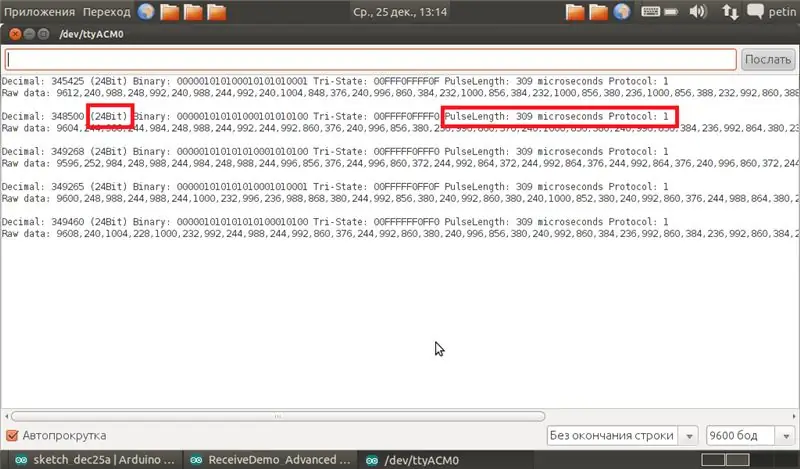
สำหรับ Arduino มีไลบรารีสำหรับทำงานกับแอคชูเอเตอร์ที่ควบคุมด้วย 433/315 MHz ที่หลากหลาย ฉันใช้สิ่งนี้:
ไลบรารี rc-switch-Arduino เพื่อใช้งานอุปกรณ์ควบคุมระยะไกล 315 MHz / 433 MHz ราคาประหยัด -
ดาวน์โหลดและแตกไฟล์ไปยังโฟลเดอร์ไลบรารี
ขั้นแรกให้เชื่อมต่อเครื่องรับ
Arduino - - - - - โมดูล
+5V ----------VCC
GND ----------GND
DATA (ใด ๆ) ---------------
เรียกใช้ตัวอย่างจากตัวอย่างไลบรารี RCswitch ReceiveDemo_Advanced
คลิกที่รีโมตและดูสิ่งที่ให้ภาพร่างกับพอร์ตอนุกรม
จำพารามิเตอร์ 24Bit, PulseLength - 309 microseconds, Protocol 1
เราต้องการพวกเขาเมื่อเขียนร่าง ไม่ต้องจำรหัส!!! ในการส่งรหัส คุณต้องรู้รหัสกลุ่มและรหัสอุปกรณ์เท่านั้น!!!
ขั้นตอนที่ 4: การส่งคำสั่งจากเครื่องส่งสัญญาณเพื่อควบคุมซ็อกเก็ตวิทยุ
เชื่อมต่อเครื่องส่งสัญญาณกับ Arduino เพื่อตรวจสอบการทำงานของซ็อกเก็ต
Arduino - - - - - โมดูล
+5V ----------VCC
GND ----------GND
วันที่ ---------------
เราอัปโหลดภาพร่างไปที่บอร์ด Arduino และดูในขณะที่ซ็อกเก็ตเปิดเป็นวงกลมแล้วปิด
หากต้องการ คุณสามารถควบคุมซ็อกเก็ต 32x32 จากคอนโทรลเลอร์ได้
ขั้นตอนที่ 5: โมดูลการรู้จำเสียง V2

โมดูลการรู้จำเสียง V2 ถูกซื้อบนอีเบย์ในราคาที่สมเหตุสมผล ตอนสั่งไม่ได้ดูและเปล่าประโยชน์ โมดูลไม่ตรงตามความคาดหวัง:
1) ไม่สามารถประกาศคำสั่งเสียงที่บันทึกไว้ล่วงหน้า 15 รายการพร้อมกันได้ (โมดูลจะรับรู้เพียง 5 คำสั่งของแต่ละบล็อก (3 บล็อก)) คุณสามารถโหลดได้เพียง 1 บล็อก จากนั้นอีกบล็อกหนึ่ง และอื่นๆ ดังนั้นจึงตัดสินใจใช้ word chain (2-3) โดยหยุดเพื่อโหลดบล็อกถัดไป เช่น
ปิดไฟคาเฟ่
น้ำพุเปิดใช้งาน
2) โมดูลไม่ตอบสนองต่อเสียงของบุคคลอื่น สองคนจะต้องทำซ้ำคำสั่ง ขั้นแรกฉันจะบอกคุณถึงวิธีการทำงานกับโมดูลแล้วแก้ปัญหาอย่างไร
ขั้นตอนที่ 6:
ในการฝึกโมดูล คุณต้องส่งคำสั่งไปยังโมดูลผ่านพอร์ตอนุกรมและวลีสุดท้าย ดาวน์โหลดไปยังคอมพิวเตอร์ของคุณ (Windows) โปรแกรมแนะนำของผู้ผลิตสำหรับการทำงานกับพอร์ต com (หน้าดาวน์โหลด AccessPort) เชื่อมต่อโมดูลกับโมดูล ArduinoArduino -----
+5V ----------VCC
GND ----------GND
เท็กซัส ---------------
RX ---------------
เชื่อมต่อ Arduino กับคอมพิวเตอร์ของคุณ การอัพโหลดภาพสเก็ตช์ไปยัง Arduino
ขั้นตอนที่ 7:
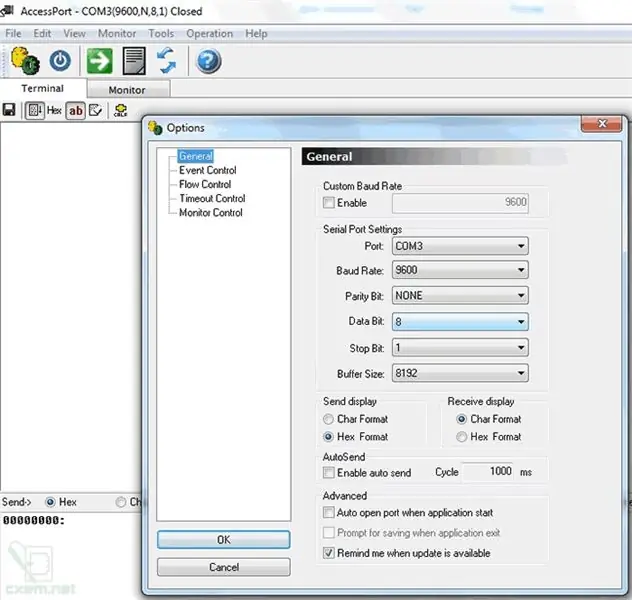
ในโปรแกรม AccessPort เราตั้งค่าดังต่อไปนี้
ขั้นตอนที่ 8:
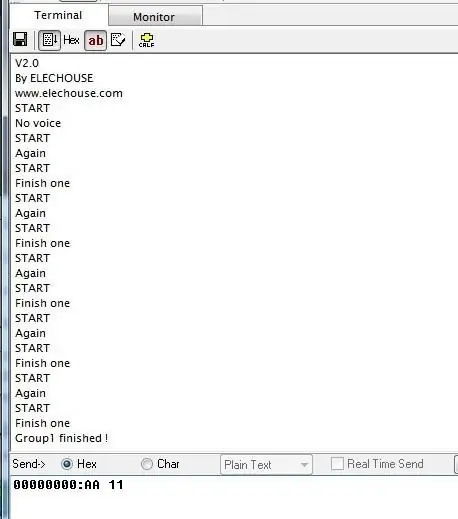
กำลังดูแผนที่ที่แนบมา
และส่งคำสั่ง
AABB-ข้อมูลเกี่ยวกับโมดูล
V2. 0 โดย ELECHOUSE www.elechouse.com
การฝึกอบรมครั้งต่อไปของบล็อกแรก - AA11
หลังจากคำสั่ง START ในหน้าต่างเทอร์มินัล เราพูดวลีแรกลงในไมโครโฟน คำจารึก ปรากฏขึ้นอีกครั้ง เรารอ เราเงียบ คำสั่ง START จะปรากฏขึ้นอีกครั้ง ครั้งที่สองที่เราพูดวลีแรกลงในไมโครโฟนเพื่อยืนยัน หากการบันทึกสำเร็จ เสร็จสิ้น จะปรากฏขึ้น เพื่อระบุว่าคำสั่งแรกได้รับการบันทึกสำเร็จแล้ว ป้ายกำกับที่แตกต่างกันระบุว่าคำสั่งที่สองไม่มีเสียงเหมือนคำสั่งแรกและโมดูลไม่รู้จักคำสั่งนั้น ดังเกินไปแสดงว่าคุณกำลังพูดใส่ไมโครโฟนดังเกินไป (> 1300 MS) ในทำนองเดียวกัน เราจด 4 วลีที่เหลือ ป้ายกลุ่ม 1 เสร็จแล้ว ! แสดงว่าบล็อกแรกเขียนสำเร็จ
ในการตรวจสอบการรู้จำคำพูด ให้โทรบล็อก 1 ด้วยคำสั่ง aa21 แล้วพูดวลีนั้นใส่ไมโครโฟน ในระหว่างการจดจำ การยืนยันจะส่งออกไปยังเครื่องปลายทาง
ขั้นตอนที่ 9:
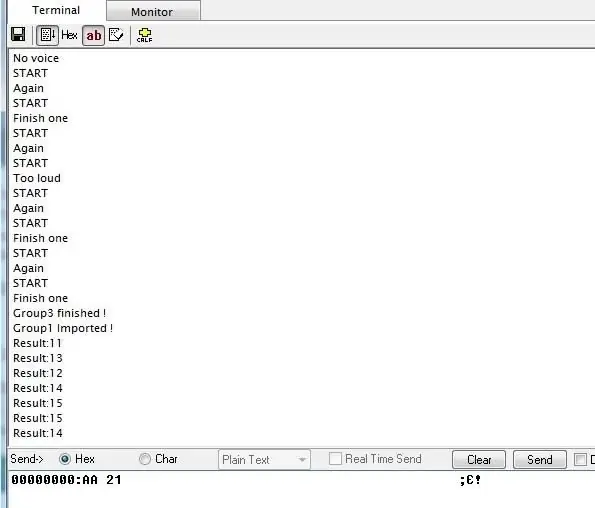
จากนั้นเราฝึกบล็อกที่ 2 และ 3 โดยส่งคำสั่ง AA12 และ AA13 ตามลำดับ หากต้องการเรียกบล็อค 2 และ 3 จากหน่วยความจำ ให้ส่งคำสั่งไปยังเทอร์มินัล AA22 และ aa23 ตามลำดับ
อีกประเด็นหนึ่ง - หากเราต้องการได้รับการตอบกลับจากโมดูลเสียงในรูปแบบสั้น ๆ (ไม่ใช่ "ผลลัพธ์:15" แต่เป็น 15) เราจำเป็นต้องส่งโมดูลคำสั่ง AA37
ในบล็อกเราป้อนคำสั่งต่อไปนี้ (มีส่วนร่วม 2 คน) สำหรับการชุมนุมในครัวกาต้มน้ำ (ไฟฟ้า) + ไฟ (ไฟ RGB, โคมไฟใกล้โต๊ะในครัว, ไฟกลางคืน)
นี่คือตัวอย่างโซ่ที่ถูกต้อง
"คาเฟ่" (1 เสียง) "ไฟกลางคืน" (1 เสียง) "ปิด" (1 เสียง)
"น้ำพุ" (2 เสียง) "เปิดใช้งาน" (2 เสียง)
"คาเฟ่" (2 เสียง) "ไฟ" (2 เสียง) "เปิด" (2 เสียง)
เป็นต้น
ขั้นตอนที่ 10:
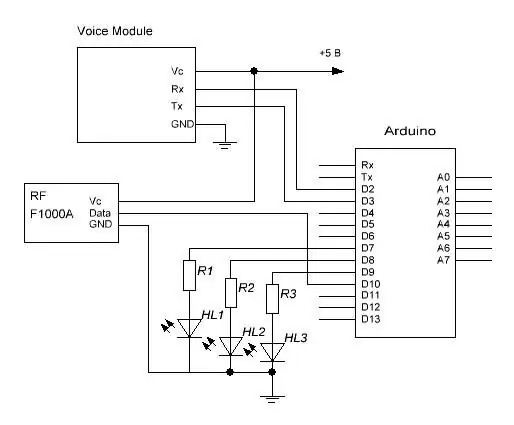

เพื่อความชัดเจน เราจะเพิ่มไฟ LED 3 ดวงที่พิน 7, 8, 9
(สีแดง - โหลด 1 บล็อก
สีเหลือง - บล็อก 2 โหลดแล้ว
สีเขียว - บล็อก 3 โหลดแล้ว
ไฟ LED 3 ดวงติด (1 วินาที) - การรวมคำถูกต้อง)
นี่คือไดอะแกรมอุปกรณ์
ขั้นตอนที่ 11:
และภาพสเก็ตช์สำหรับ Arduino ข้างต้นฉันจะเพิ่มว่าถ้า
หลังจากโหลดบล็อกที่สองหรือสามระหว่าง FRAZA_TIME = 2000 MS ไม่มีคำที่รู้จัก -
โหลดแบงค์ 1 แล้ว
แนะนำ:
การออกแบบเกมในการสะบัดใน 5 ขั้นตอน: 5 ขั้นตอน

การออกแบบเกมในการสะบัดใน 5 ขั้นตอน: การตวัดเป็นวิธีง่ายๆ ในการสร้างเกม โดยเฉพาะอย่างยิ่งเกมปริศนา นิยายภาพ หรือเกมผจญภัย
การตรวจจับใบหน้าบน Raspberry Pi 4B ใน 3 ขั้นตอน: 3 ขั้นตอน

การตรวจจับใบหน้าบน Raspberry Pi 4B ใน 3 ขั้นตอน: ในคำแนะนำนี้ เราจะทำการตรวจจับใบหน้าบน Raspberry Pi 4 ด้วย Shunya O/S โดยใช้ Shunyaface Library Shunyaface เป็นห้องสมุดจดจำใบหน้า/ตรวจจับใบหน้า โปรเจ็กต์นี้มีจุดมุ่งหมายเพื่อให้เกิดความเร็วในการตรวจจับและจดจำได้เร็วที่สุดด้วย
วิธีการติดตั้งปลั๊กอินใน WordPress ใน 3 ขั้นตอน: 3 ขั้นตอน

วิธีการติดตั้งปลั๊กอินใน WordPress ใน 3 ขั้นตอน: ในบทช่วยสอนนี้ ฉันจะแสดงขั้นตอนสำคัญในการติดตั้งปลั๊กอิน WordPress ให้กับเว็บไซต์ของคุณ โดยทั่วไป คุณสามารถติดตั้งปลั๊กอินได้สองวิธี วิธีแรกคือผ่าน ftp หรือผ่าน cpanel แต่ฉันจะไม่แสดงมันเพราะมันสอดคล้องกับ
การลอยแบบอะคูสติกด้วย Arduino Uno ทีละขั้นตอน (8 ขั้นตอน): 8 ขั้นตอน

การลอยแบบอะคูสติกด้วย Arduino Uno ทีละขั้นตอน (8 ขั้นตอน): ตัวแปลงสัญญาณเสียงล้ำเสียง L298N Dc ตัวเมียอะแดปเตอร์จ่ายไฟพร้อมขา DC ตัวผู้ Arduino UNOBreadboardวิธีการทำงาน: ก่อนอื่น คุณอัปโหลดรหัสไปยัง Arduino Uno (เป็นไมโครคอนโทรลเลอร์ที่ติดตั้งดิจิตอล และพอร์ตแอนะล็อกเพื่อแปลงรหัส (C++)
เครื่อง Rube Goldberg 11 ขั้นตอน: 8 ขั้นตอน

เครื่อง 11 Step Rube Goldberg: โครงการนี้เป็นเครื่อง 11 Step Rube Goldberg ซึ่งออกแบบมาเพื่อสร้างงานง่ายๆ ในรูปแบบที่ซับซ้อน งานของโครงการนี้คือการจับสบู่ก้อนหนึ่ง
